
Все начинающие пользователи техники Apple допускают одну и ту же ошибку: при желании изменить время и дату они заходят в приложение «Часы» и начинают исследовать его на предмет подходящего раздела. Поиск способов установить время через эту программу плодов не принесёт — без посещения «Настроек» аппарата подобную регулировку произвести невозможно.
Как изменить время и дату на Айфоне?
Чтобы поменять дату и настроить время на Айфоне, следуйте такой инструкции:
Шаг 1. Откройте «Настройки» и проследуйте в раздел «Основные».

Шаг 2. Далее отыщите подраздел «Дата и время».

Вы увидите такой экран:

Шаг 3. Установите формат времени – 24-часовой или 12-часовой. Американцам более привычен второй вариант: они отсчитывают 12 часов до полудня и 12 после него. Поэтому 12-часовой формат стоит по умолчанию. Если россиянин хочет перейти на более привычный ему 24-часовой формат времени, ему нужно переключить соответствующий тумблер.
Шаг 4. Деактивируйте ползунок «Автоматически». Если включить эту опцию, iPhone будет самостоятельно подбирать часовой пояс и определять дату / время, отталкиваясь от данных, которые получит через геолокацию и из интернета. Есть ряд причин отказаться от использования этой опции:
-
Время может меняться самопроизвольно в те дни, когда большинство стран переходит с летнего исчисления на зимнее (или наоборот). Чем это грозит? Как минимум, опозданием на работу. Время определяется некорректно, когда владелец iPhone путешествует и преодолевает несколько часовых поясов. Связано это с тем, что сим-карта постоянно теряет сигнал и не может обеспечить устройство данными о местоположении. Опция требует включения служб геолокации, что в свою очередь приводит к быстрому расходу энергии.

Шаг 5. Выберите часовой пояс – кликните по соответствующему полю.

Затем внесите в строку поисковика «Россия» и выберите город, в котором вы живете или который соответствует вашему по часовому поясу. Мы выбираем вариант «Москва, Россия» и устанавливаем московское время (UTC +3).

Шаг 5. Кликните на строчку, в которой голубым прописаны дата и время, и вручную установите необходимые параметры, прокручивая своеобразные барабаны. Узнать точное время для любого города можно, например, с помощью сервиса Яндекс.
Барабана, который отвечал бы за установку года, нет. Поэтому при желании перевести дату на несколько лет назад или вперёд вам придётся постараться.

После этого продолжайте пользоваться гаджетом и не переживайте по поводу того, что время собьётся.
Неверно отображается год – в чём причина?
Пытаясь изменить время, пользователь iPhone может обнаружить, что живёт в 28-м году Эпохи Хэйсэй.

Это значит, что на устройстве активирован не Грегорианский календарь (который мы все с вами используем), а Японский. Выставить верный календарь легко: нужно вернуться в раздел «Основные» настроек, затем проследовать в подраздел «Язык и текст» (располагается неподалёку от «Дата и время»).

В меню «Календарь» следует предпочесть Грегорианское летоисчисление Японскому и Буддийскому. Тогда в настройках времени будет отображаться привычный вам год.

Как «убить» iPhone с помощью часов?
«Форумчане» блога Reddit.com обнаружили любопытную уязвимость устройств Apple с 64-х битными процессорами (это iPhone 5S и более новые модели). Если выставить на гаджете дату 1 января 1970 года и время до 3 часов ночи, после перезагрузки устройство превратится в «кирпич», и вернуть его к жизни не удастся никакими программными средствами – даже через режим DFU.
Чем примечательна названная дата? Именно с неё начинается так называемая эра UNIX, которую ещё называют компьютерным временем. С полуночи 1-го дня 1970 года и по нынешний момент UNIX-время отсчитывается в секундах без разбивки на дни, месяцы и годы. «Капризность» техники Apple объясняется просто: если поставить, например, 2 часа ночи в часовом поясе UTC +3 (московское время), счётчик UNIX уйдёт «в минус».
Защититься от этой бреши безопасности можно несколькими способами. Обладателям гаджетов с джейлбрейком рекомендуется скачать твик BrickingDate, который блокирует возможность поставить «смертельную» дату. Прочим владельцам iPhone стоит просто обновить свои гаджеты до iOS 9.3.1, после чего доступными окажутся только даты с 01 января 2001 года.
Заключение
Статистический факт: 60% людей смотрят время не по наручным часам, а на сотовом телефоне. Именно поэтому так важно добиться, чтобы iPhone был точен. Автоматическая настройка времени на «яблочных» гаджетах – пока, увы, явно недоработанная функция; пользователей, которые предпочитают путешествовать и перемещаться между часовыми поясами, она только сбивает с толку. Эффективнее настраивать часы на iPhone вручную, опираясь на данные популярных онлайн-сервисов, вроде Яндекс.Время.
Существующие методы, как поменять время на Айфоне
Все новички использования продукции Apple делают одинаковую ошибку при изменении времени и даты: они переходят в программу Часы и начинают поиск подходящего пункта меню. А вариантов установки времени через это приложение просто нет – нужно использовать Настройки.

- Как изменить время на Айфоне
- Проблемы, подстерегающие владельцев iPhone при настройке часов
- Автоматический перевод времени
- Время не переводится автоматически
- Время на Айфоне не совпадает со временем в приложениях
- Время на Айфоне постоянно сбивается
- Как убить iPhone с помощью часов
Как изменить время на Айфоне
- Для изменения даты или времени на вашем смартфоне, переходим в Настройки раздел Основных настроек.
- Затем находим пункт Даты и времени, который расположен почти в самом конце.
- Перед нами откроется экран, где установлен автоматический выбор часового пояса со временем. Для возможности изменения, снимаем с этого пункта галочку.
- Теперь можно нажать на текущий часовой пояс.
- Вводим название города в строке поиска и выбираем нужный часовой пояс.
- Таким же образом меняется и дата.
Настроенные дата и время сохранятся автоматически, поэтом просто закрываем открытое окошко.
Проблемы, подстерегающие владельцев iPhone при настройке часов

При настройке часов, на программном уровне есть одна уязвимость, которая зависит от календаря. Иногда юзеры замечают, что в календаре упомянута Эпоха Хенсей, 2559 год или нечто похожее на это. Связано это с использованием Японского или Буддийского календаря. Чтобы решить эту проблему, открываем меню Настроек и заходим по пути Основные – Язык и регион-Календарь. Тапаем на Григорианском календаре. После чего, нужно будет поменять и Время с датой, в том же меню.
Автоматический перевод времени
Эта функция зависит от вашего местоположения и сети передачи данных, с помощью которых iPhone определяет в онлайн-режиме время и в автоматическом режиме меняет его на смартфоне.
Для включения этой опции:
- Запускаем Настройки, раздел Основных.
- Пункт Дата и время.
- Выбираем формат времени (12 или 24 часовой)
- Ползунок напротив Автоматически делаем активным, сдвинув его вправо.
- Время перенастроится в зависимости от полученной геолокации и данных из Интернета.
Недостатки этого способа:
- Самопроизвольное изменение времени из-за перевода часов в вашем часовом поясе.
- У путешественников, будет некорректное отображение времени из-за регулярного потери сигнала сим-карточкой.
- Постоянно должна быть включена опция определения геолокации, а она очень пожирает заряд.
Время не переводится автоматически
Для начала стоит проверить, включен ли режим автоматического перевода времени? Как его включить, мы писали немного выше. Следующим шагом, проверим доступ к модулю геолокации, он также должен быть включен. Делается это так:
- Открываем в меню с настройками пункт Конфиденциальности и переходим в Службы геолокации.
- Спускаемся в самый низ.
- Открываем раздел Системных служб.
- Проверяем переключатель часового пояса, он должен быть активен.
Время на Айфоне не совпадает со временем в приложениях
И вновь у нас проблема, которая на прямую зависит от часового пояса. Но актуальность ее теряется, так как большинство программ сегодня требуют автоматической настройки времени и даты. И если время приложения не совпадает со временем на смарфтоне, приложение отказывается работать. Если оно все же запускается, а расхождение во времени есть, просто выставляем верный пояс или тот, который показывает правильное время. И проблема исчезнет.
Время на Айфоне постоянно сбивается

- Неправильная установка часового пояса – время постоянно будет сбиваться. Решение простое: задаем верную геолокацию. Можно и совсем выключить автоматическую настройку даты и времени, но тогда не будут работать некоторые программы. Да и в общем, эта функция очень удобна и полезна в повседневной жизни.
- Перевод часовых поясов на зимнее или летнее время. Ежегодно разница между регионами растет. Одни так и переводят часы 2 раза в год, многие страны просто отказываются от этой привычки. А вот сервисы, которые отвечают за слежением, не всегда имеют возможность проследить за этим вовремя. Решение – установка другого пояса, со смещением на 1 час. Ничего плохого не произойдет от неправильного часового пояса.
Как убить iPhone с помощью часов
Очень часто на форумах можно найти информацию об уязвимости смартфонов Apple на базе 64-х битных чипсетов (модели от 5S и новее). Если на этих устройствах установить дату 01.01.1970 и время с 00:00 до 03:00, то последующая их перезагрузка превращает девайс в так называемый «кирпич». Возродить такой смартфон не получится никаким программным методом, даже с использованием DFU режима.
Что же примечательного в этой дате? С 1 января 1970 года началась эра UNIX, она же компьютерное время. А объяснить это можно следующим: установка 2 часов ночи по Московскому времени, переведет счетчик UNIX в отрицательное значение. Защититься от этого можно так. Все владельцы Айфонов с джейлбрейком должны скачать твик Bricking Date, блокирующий возможность установки «смертельной даты». Остальные же владельцы яблочных устройств, просто обновляются до версии прошивки iOS 9.3.1, в которых доступна лишь дата с 1 января 2001 года.
Как поменять на iPhone время и дату


Всем привет. С вами снова Федор Лыков. Какой у вас сейчас мобильный телефон? Напишите в комментариях. Например, я использую iPhone и как же я был удивлен, когда я опоздал на встречу из-за сбившегося времени. Вот тогда я и решил раскопать побольше информации о том, как поменять на айфоне время.
Дело в том, что все кто только недавно купил яблочное устройство, мыслят еще как пользователи Android и пытаются произвести изменение через программу «Часы». Однако такого пункта в меню iPhone нет. Тут все изменения производятся через «Настройки.
Кстати говоря, для пользователей, которые только купили себе айфон, пригодится статья о его настройке.
Итак, приступим к основной теме статьи.
Как поменять на айфоне время и дату
Для того чтобы сменить дату на iPhone нужно, выполнить ряд нехитрых манипуляций.
- Для начала мы должны включить наше устройство, воспользовавшись кнопкой разблокировки экрана. Это будет самым простым действием, так как делается это по несколько сот раз на дню.
- Далее на главном экране тапаем по значку «Настройки».

- После того как переход выполнен нужно визуально найти пункт под названием «Основные». Пролистав немного вниз, увидите пункт «Дата и время».

- После чего нашему вниманию будет предоставлен экран ввода временных параметров. Он будет выглядеть следующим образом.

Хочу вам дать один совет. Для увеличения точности автоматической настройки включите геолокация на телефоне.
- Не выходя из этого окна, мы можем поменять размерность времени с 24 часовой на 12 часовую. Для этого необходимо перевести бегунок напротив «24 — часовой формат» в неактивное состояние.
Это придумано для американских пользователей, так как в этой стране отсчёт времени ведётся 12 часовыми отрезками. Один до обеда и один после обеда.

- После того как мы разобрались с размерностью нашего дня необходимо выключить ползунок около строки «Автоматически». Иначе при каждом включении телефон сам будет выбирать часовой пояс и соответственно выставлять дату и время на основании полученных данных от геолокация и интернета.

Причины отключения автоматического обновления:
Автоматическое обновление стоит отключить потому что:
- Время может измениться при наступлении периода смены сезонов с летнего на зимнее. Нам такое не нужно, так как для жителей России процедура перевода часов отменена.
- Время становится неактуальным, когда путешествующий человек преодолевает несколько часовых поясов. Это происходит из-за постоянной потери сигнала.
- Автоматическое обновления для своей работы включает функцию геолокация, а это накладывает дополнительную нагрузку на батарею.
Продолжение
Целью следующего действия по настройке времени на айфоне будет изменение часового пояса.
- Это действие выполняется с помощью пункта «Часовой пояс». Он находится в том же разделе, который мы рассматривали выше.

- Нажимаем пальцем по этому пункту настроек, и откроется дополнительно окно. В поиске вводим название вашей страны. К примеру, для жителей российской федерации вводим «Россия».
- Ниже будет выводиться перечень всех возможных часовых городов в формате «город, Россия». Вам нужно найти свой город, и нажать на него.
К примеру, жители Москвы будут выбирать «Москва, Россия», при этом на телефоне установится время московское время (UTC+3).

Также разработчиками допускается изменить время вручную.
- Для этого в том же разделе есть выделенная голубым строка с установленной на данный момент датой. Чтобы изменить ее нужно, нажать пальцем на нее.
- В результате появится раздел с бегунками. Листая вверх и вниз, устанавливаем час и минуты. Точное время, которое сейчас в вашем регионе можно узнать с помощью онлайн сервисов.

К сожалению, в меню нет функционала для изменения года. Поэтому если он сбился, нужно основательно постараться, чтобы найти текущий.
Причины, по которым может измениться год
Случается такое, что пользователь телефона хочет поменять время и дату и обнаруживает, что год не соответствует сегодняшнему или вообще будет написано «12.12.28 Эпоха Хэйсэй».
Это означает, что в настройках телефона установлен не привычный для нас Грегорианский календарь, а японский.
Вернуть все в привычный для нас вид очень легко.
- Это делается из раздела «Основное». Тут необходимо найти раздел «язык и регион».

- После нажатия на ссылку вышеуказанного раздела нас перенаправит в другое окно. Где будет показан список всех возможных к выбору календарей. Нам нужно сделать так, чтобы синяя галочка располагалась напротив «Григорианский».

Способ уничтожить айфон с помощью часов
На просторах интернета ходит легенда, что если на яблочном телефоне начиная с модели 5S, выставить время 1 января 1970 года и время до трех часов ночи, то после перезагрузки устройства работоспособность будет потеряна.
Конечно, я не проверял. Но если кто-то решит попробовать, напишите в комментариях что получилось?
Эту дату связывают с началом эры UNIX, можно еще наткнуться на название компьютерное время. Время UNIX c 1 января 1970 года измеряется в секундах, и нет деления на дни, месяцы и годы, как мы привыкли.
Apple слишком капризно относится к этому факту. То есть если выставить два часа ночи по московскому времени, время по UNIX перейдет нулевую отметку и уйдет в минус.
Все что я нашел в интернете, чтобы защититься от этой напасти, это установить заглушку BrickingDate, которая не даст выставить на телефоне убийственную дату. Это совет для устройств с джейлбрейком. Остальные модели должны обновиться до iOS 9.3.1. Тут отсчет времени, и даты ведется с 01.01.2001.
Заключение
На этом хочу завершить свое повествование. Надеюсь, информация была для вас полезной, ведь согласно мировой статистике все больше людей используют телефоны в качестве замены наручным часам.
Именно этот факт предполагает необходимость досконально изучить вопрос, как поменять на айфоне время. Ведь в автоматическом режиме настройка времени iPhone ещё прихрамывает. Людей, которые часто путешествует, вообще сбивает с толку своими показателями.
Я вам советую не игнорировать советы данной статьи и настраивать асы вручную при малейшем отклонении от показателей онлайн-сервисов точного времени.
А сейчас друзья давайте сверим часы. Мне пора отправиться поискать новые темы для вас.
Как поменять время на айфоне — руководство пользователю
Как начинающие, так и бывалые пользователи техники Apple могут столкнуться с такой проблемой, как неправильное отображение даты и времени на iPhone. При ее изменении многие допускают распространенную ошибку, заходя в опцию «Часы» и пытаясь найти возможность их корректировки. В таком случае возникает естественный вопрос: как изменить дату на айфоне.
Почему сбиваются часы на айфоне
На телефоне нередко присутствуют следующие проблемы:
- Время не соответствует на один ли два часа, но при этом минуты идут правильно.
- После выключения айфона могут сбиться временные показатели.
- Время идет только на включенном устройстве, а при его выключении останавливается.

Неправильные временные показатели – распространенная проблема
Такие неполадки могут возникать по нескольким причинам, как безобидным, так и более серьезным. Первая группа – несоответствие часового пояса или автоматически не изменившиеся данные после перевода часов. А вторая – неисправность кварца или контроллера питания, а также недавняя замена основной камеры.
Совет! Если первую группу причин можно исправить самостоятельно, то для второй потребуется обращение в сервисный центр.
Как поменять время и дату на айфоне 5 и 5s
Решить вопрос, как поменять время на айфоне, можно двумя способами – путем ручной и автоматической настройки.

Настройка часов на айфоне 5 серии
Ручная настройка времени и даты
Для того чтобы вручную выставить часы, необходимо выполнить ряд действий:
- Зайти в «Настройки», затем в «Основные», и там найти опцию «Дата и время».
- Далее выключить автоматическую функцию.
- Самостоятельно выставить значения или же выбрать один из предложенных часовых поясов.
Важно! Начиная от айфона 5 и выше, нельзя устанавливать 1.01.1970 год. В противном случае ранее рабочий смартфон превратится в груду металла. Восстановить его вряд ли удастся.
Автоматическая настройка
Перед тем как автоматически настроить часы на айфоне, необходимо обновить версию его программного обеспечения. А далее открыть поочередно: Настройки – Основные – Дата и время. Эта опция позволяет настраивать часы, исходя из часового пояса, и изменять их в случае смены места расположения.
Одним из условий перед тем, как на айфоне 5 поставить дату и время, является разрешение определять текущее месторасположения. Для этого через меню «Настройки» выбирается «Конфиденциальность», среди доступных функций и команд находится «Служба геолокации», отмечается «Установка часового пояса».
После выполненных действий, следует удостовериться, что на экране отображается нужный часовой пояс.
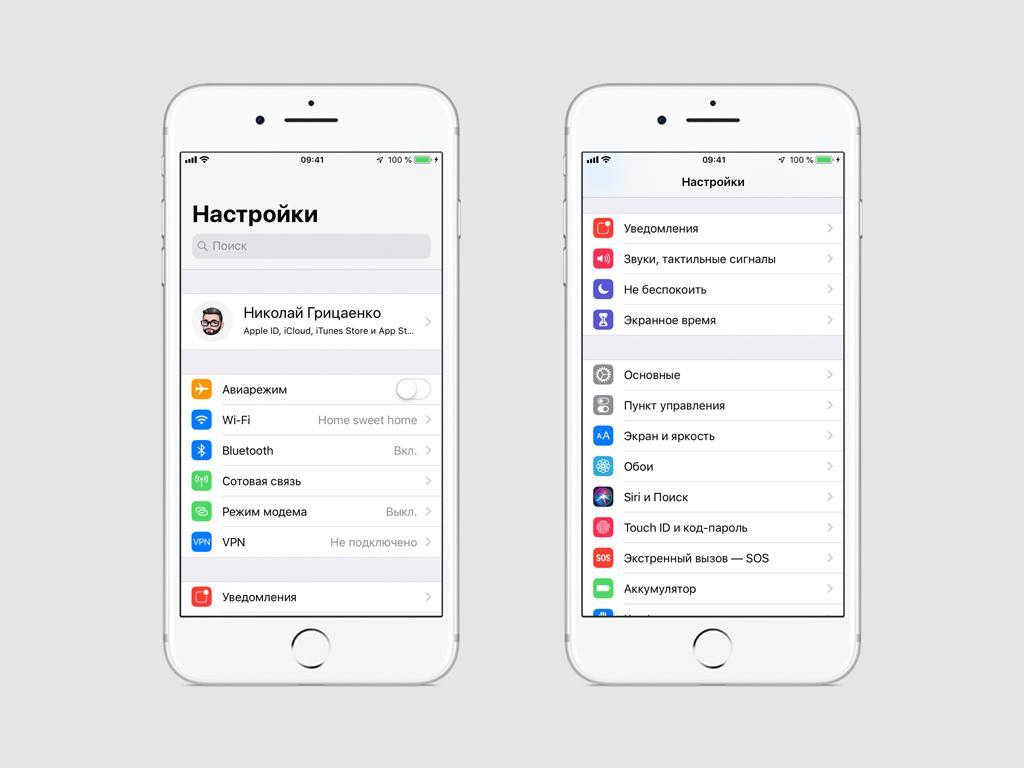
Процедура по настройке временных параметров
Как исправить время на айфоне 8
Если актуален вопрос, как поменять время и дату на айфоне 8 модели, необходимо обратиться к настройкам телефона. В меню найти «Настройки», затем выбрать «Основные», «Дата и время». При нажатии на эту опцию, открывается экран с настройками.
Дополнительная информация! По умолчанию в айфоне включен автоматический выбор часового пояса, который при необходимости исправляется.
Если сменить автонастройку, можно корректировать временные показатели самостоятельно. Вводятся они вручную или же выбраюется из списка подходящий часовой пояс. Сохранение изменений происходит автоматически, поэтому можно сразу переключаться на главный экран.

Настройка iPhone 8
Как установить дату и время на айфоне 7
При актуальности вопроса, как на айфоне 7 изменить время, следует пройти несколько шагов. А именно:
- Открыть меню с настройками телефона. Иконку настроек можно найти на рабочем столе. Опция позволяет включать и отключать Bluetooth и Wi-Fi, менять звуковые настройки, активировать режим «Не беспокоить» и многое другое.
- Зайти в «Основные». Вкладка позволяет также настраивать управление жестами, выбирать тип бокового переключения, а также производить настройку загруженных приложений.
- Нажать на одноименную кнопку. Она находится ориентировочно в центре всех опций.
- Отключить автоматическое определение. Эта опция включается по умолчанию и подразумевает определение даты и часового пояса через мобильный интернет или Wi-Fi. Когда же происходит ее изменение, пользователь может вводить необходимые данные вручную.
- Выбрать подходящий часовой пояс. Для этого активируется одноименная кнопка. При ее нажатии выпадает список всех поясов с городами. В нем выбирается необходимый. Ускорить процесс можно с помощью строки поиска. Потребуется нажать на «Дату и время» и отключить автоматическое определение. После этого каждой колонке присваивается необходимое значение времени и даты.
- Открыть центр уведомлений. Сделать это можно, если провести пальцем от верхней части экрана вниз. Это необходимо для просмотра установленных временных параметров.
- Нажать на кнопку «Сегодня». Она покажет текущий час и погоду. После проведенных шагов, будут отображаться актуальные значения.

Ручная настройка времени
Как переставить часовой пояс на iPhone
Чтобы решить задачу, как поставить время и дату на айфоне, достаточно лишь заменить часовой пояс. Делается эта процедура достаточно быстро и легко. Понадобится всего лишь:
- Включить свой айфон.
- Зайти в настройки телефона.
- Выбрать функцию «Общие».
- Зайти в «Дату и время».
- Сделать замену автоматического определения времени.
- Выбрать опцию «Часовой пояс», который позволит из списка подобрать город и время.
- Дату можно исправить прокруткой каждого из столбиков.
Возможные причины неверного отображения даты на айфоне 6 и 6s
Как у пятой модели, так и шестой есть уязвимое место, связанное с датой. Об этом стоит помнить всегда. Так если вручную перевести настройки на дату 1.01.1970 года, произойдет блокировка телефона, и он перестанет работать. Есть вероятность, что такой баг разработчики яблочной техники уже устранили, однако экспериментировать не стоит.
Совет! При настройке даты на начало 1970 года даже принудительная перезагрузка девайса не вернет его «к жизни». Потребуется обращение в сервисный центр.
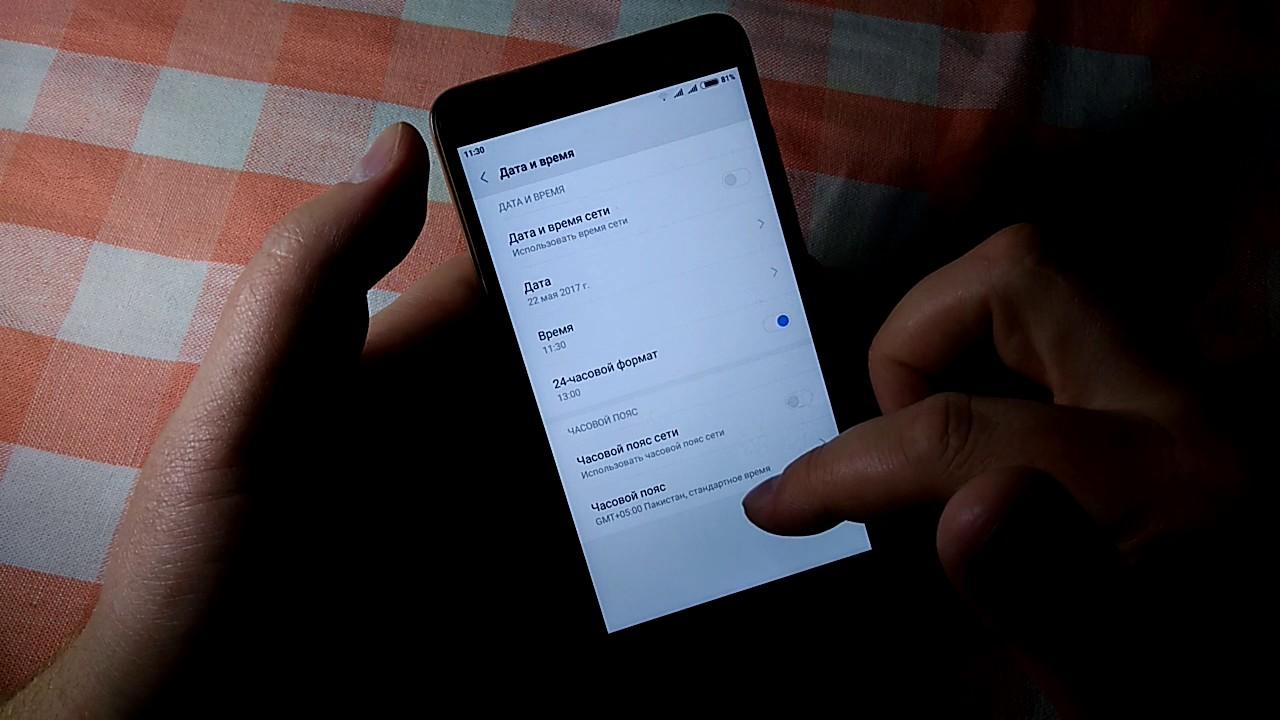
Распространенные ошибки с датой
Есть еще одна особенность айфонов, включая шестую версию, которая связана с датой и временем. Так некоторые пользователи могут замечать, что их календарь упоминает некую эпоху Хенсей, отображает 2559 год или другие странности. Но с мистикой не стоит это связывать. В большинстве случаев, на таких устройствах установлен Буддийский или Японский календарь.
Исправить выявленную проблему можно, если через Настройки – Язык и регион – Календарь поставить отметку на Григорианском стиле. После того как тип календаря был изменен, пользователям рекомендуется вручную изменить эти параметры.
Возможные проблемы при изменении времени и даты на айфоне
Частыми причинами, почему не соответствует время и дата на айфоне, являются следующие:
- Часовой пояс, который задан в телефоне, не соответствует реальному времени.
- Еще одной причиной неактуального часа является переход на летнее или зимнее время. Ежегодно временная разница между некоторыми регионами страны увеличивается. И если одни люди регулярно проводят корректировку, то другие целенаправленно отказываются от данной традиции. При этом сервисы, работа которых заключается в сверке временных показателей, не всегда способны быстро реагировать на эти изменения.
Совет! Можно самостоятельно устранить эту проблему, если выбрать другой часовой пояс, соответствующий новому времени.

Замена кварца на плате
Если при самостоятельной настройке работа не дает результата, возможно причина кроется совсем в другом. А именно:
- Неисправность кварца. Он располагается на системной плате айфона. Именно кварц ответственный за то, что время продолжало идти в режиме ожидания или выключении аппарата. Довольно часто проблемы, связанные с этим показателем, возникают по причине неисправности. Заменить его можно, обратившись в сервисный центр.
- Контроллер питания. Он связан вместе с кварцем своими контактами. В случае падения айфона, эти контакты часто повреждаются, приводя к неисправности. При отсутствии соединения, процессор после разблокировки не способен получать информацию о текущем положении. Пользователи при этом отмечают остановку часов при отключении экрана.
Вопрос, как поставить время и дату на айфоне, достаточно распространенный. И ответ на него кроется совсем близко. Если неправильное отображение не связано с внутренними неполадками девайса, то менять значения можно самостоятельно. И сделать это под силу каждому, изучив наши рекомендации.
Автоблокировка на iPhone: как включить, отключить, почему не активна
Существует огромное количество способов увеличения времени автономной работы iOS-устройств, начиная от самых простеньких и заканчивая радикальными, которые будут ограничивать функционал iPhone и iPad. Сегодня мы поговорим о времени, по истечении которого происходит автоматическая блокировка яблочных гаджетов, расскажем как его изменить и что на него может повлиять.
Дисплей iPhone, iPad и любых других гаджетов вне зависимости от производителя является одним из самых энергозатратных компонентов. Его яркость и продолжительность работы существенно влияют на время работы устройств от одного заряда.
Для экономии энергии можно приглушить яркость и активировать функцию «Автояркость», пройдя в Настройки → Экран и яркость.
Начиная с iOS 11 этот переключатель перенесен по пути Настройки → Универсальный доступ → Дисплей и размер текста.


Как изменить время автоблокировки на Айфоне и Айпаде или отключить ее
Не менее важным параметром является время, после которого будет происходить автоматическая блокировка iPhone и iPad и, соответственно, дисплей будет тухнуть. У всех этот показатель изначально установлен на одну минуту.
Произвести корректировку этого параметра можно пройдя в Настройки → Экран и яркость → Автоблокировка.
Временной интервал может варьироваться от 30 секунд и до пяти минут, а также есть опция, позволяющая полностью отключить автоматическую блокировку, правда, пользоваться ей мы рекомендуем только в исключительных случаях .


Почему автоблокировка на Айфоне бывает не активна?
Не менее популярной функцией в iOS 9 стал режим энергосбережения, благодаря которому операционная система частично ограничивает работу некоторых сервисов. Так вот, в случае, когда он активирован (сделать это можно пройдя в Настройки → Аккумулятор или из Пункта управления) возможность изменить время блокировки дисплея будет отключена, а показатель автоматически выставится на 30 секунд.

После отключения режима энергосбережения, параметр вернётся в исходное значение (например, на одну минуту).
Апр 16 Как установить дату и время на iPhone (айфоне)

Все мы знаем, что престижные айфоны наделяют максимальным количеством доступных функций. Однако за кадром остаются незамеченные, но при этом очень важные возможности, например – настройка правильной даты и времени.
Содержание
- Что потребуется
- Инструкция
- Советы
- Стоит обратить внимание
Что потребуется
- Ваш айфон.
Инструкция
Ни для кого не секрет, что многие функции, присущие современным смартфонам, стремятся к автоматизации. Ведь лень, как известно, двигатель прогресса. Но если обратить внимание на такую функцию как установка времени и даты на айфоне, ее автоматизация чаще всего не приветствуется.
При дальних поездках или переходах на зимнее/летнее время часто происходят ситуации неправильной настройки. Не следует лишний раз напоминать о том, чего это может стоить серьезным бизнесменам, или не дай бог, парням, ждущим свою ненаглядную под подъездом.
1. Для начала включите ваш смартфон, после чего дождитесь его полной загрузки и готовности к работе. Далее вам нужно открыть главное окно с установками телефона. Если вы используете англоязычный вариант, в вашем случае название пункта меню – это «Settings». Там вы найдете нужную для вас вкладку «Дата и время» («Date&Time»).
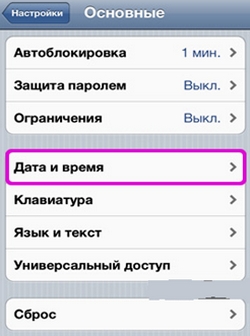
2. Далее вам следует убедиться в правильности основных настроек. Проверьте пункты «Автоматическая установка», в английском варианте – «Set Automatically». Далее отметьте интересующий вас формат отображения времени.
Существуют два варианта – 12-часовой и 24-часовой. Первый используется, к примеру, в США, второй же больше в Европе.
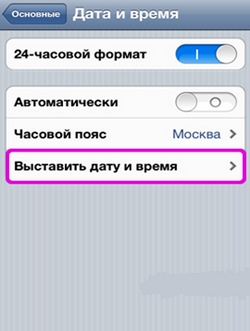
3. Теперь вам нужно правильно выбрать часовой пояс. Нажав на стрелку в правой части экрана, вы откроете список всех часовых поясов и сможете выбрать нужный. Если вы не знаете, какой именно пояс вам нужен, просто введите название города, в котором находитесь, и устройство само правильно определит параметры.
4. Последним шагом является выход из меню, не забудьте при этом сохранить все изменения, внесенные вами во время настройки, иначе все проделанные действия придется начинать сначала.
Поздравляем, вы настроили время и дату. Теперь любое путешествие за границу не вызовет у вас затруднений. А чтобы сама поездка не казалась скучной, рекомендует скачать фильм на айфон, чтобы смотреть его в дороге.
Советы
Определите для себя правильность работы автоматической настройки, и она избавит вас от лишней траты времени на перенастройку даты и времени. Также, если вы считаете, что создатели смартфона сильно ограничивают в чем-либо ваши возможности, воспользуйтесь возможностью Jailbreak для iPhone.
Стоит обратить внимание
Вы можете серьезно увеличить функциональность ваших электронных часов на айфоне, как и изменить их внешний вид. В этом вам поможет AppStore. Также сделайте себе приятное, поднимите настроение, установив новые живые обои на iPhone.












